Como remover sua senha da tela de bloqueio do Android
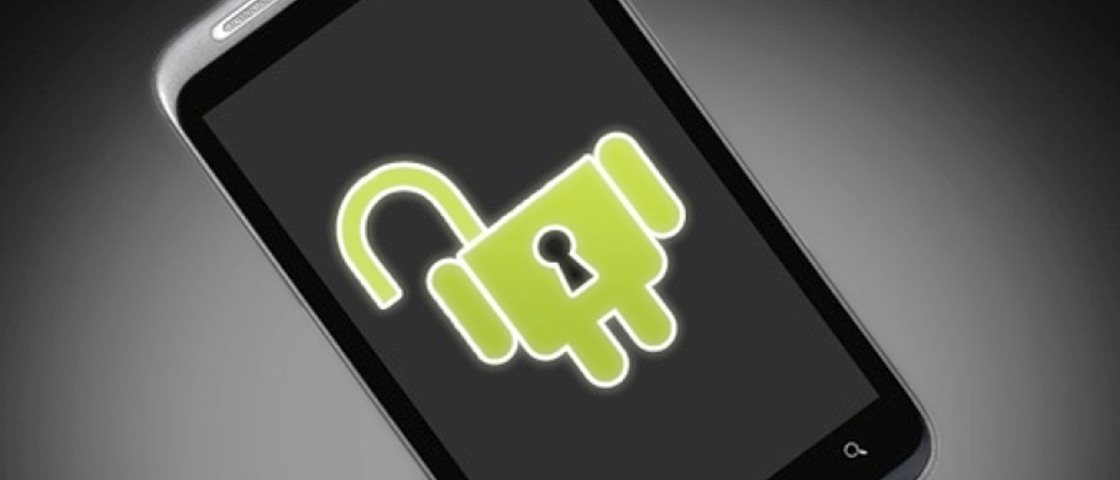
Conteúdo Continua após Anúncios
Aprenda a remover qualquer senha de bloqueio do seu android, usando um método que é super funcional, usaremos o modo recovery do android, alguns smartphones já vem com eles equipados, e em outros você precisará instalar, não se preocupe para fazer isso é simples, vamos dar algumas dicas neste artigo para que você saia daqui sabendo exatamente quais passos devem ser tomados, confira!
Antes de começar o passo a passo para remoção da tela de bloqueio, vamos as dicas para instalação do recovery mode!
- Pesquise no Google por métodos exclusivos para o seu smartphone ex: “Como instalar recovery mode no Zenfone 2”
- Já existem métodos universais de instalação, que iremos trazer futuramente vídeo explicativo no canal
Antes de seguir o passo a passo escrito, você poderá seguir em vídeo também, confira o vídeo preparado em nosso canal oficial no Youtube!
Conteúdo Continua após Anúncios
Depois dessas dicas, agora se você não tem o modo recovery no seu android, procure instale e se divirta com as posibilidades. Partindo do ponto que você já tem a recovery mode, então faça o passo a passo descrito abaixo:
Passo 1 – Baixe o arquivo “unlocker.zip” e coloque ele no Cartão SD do seu android que se encontra bloqueado, você pode transferir usando o cabo USB e o seu computador.

- Vale ressaltar que o arquivo baixado virá no formato .zip, não extraia de maneira alguma!
Passo 2 – Agora descubra o atalho para entrar no modo recovery, pode variar de acordo com o dispositivo, entretanto geralmente é: botão + de volume e botão de energia, depois que ele ligar apenas fique com o botão de volume + ligado.
- Dica: Caso esse não for o atalho, novamente pesquise pelo atalho para o modelo especifico do seu smartphone
Passo 3 – Já no modo recovery, clique na aba “install” conforme mostrado na imagem abaixo:

Passo 4 – Clique sobre “storage” e selecione o cartão SD que você transferiu o arquivo zipado para desbloquear a senha.

Passo 5 – Selecione a opção “Micro SD” procure pela pasta que você deixou o arquivo .zip e clique em cima dele.

Passo 6 – Estamos quase lá, agora basta arrastar o botão “Wipe to custom flash” para a direita.

Passo 7 – Por fim, terminamos o processo visualizando as anotações que aparecem na tela, conforme a imagem abaixo mostra:

- Bloqueio de senha encontrado
- Processo de remoção iniciado
- Processo de remoção terminado
Apareceu isso na sua tela? Perfeito, clique em “Reboot System”, reinicie seu dispositivo, e quando iniciar você já não encontrará tela de bloqueio alguma.
Fizemos um passo a passo bastante detalhado, se você seguiu com certeza está sem senha e despreocupado, não saia dessa página antes de nos ajudar, compartilhe a dica com seus amigos e em suas redes sociais e salve vidas 😛
Até a próxima galera 😉
Conteúdo Continua após Anúncios




